WindowsでUSB経由でMoku:Labを接続する方法
Moku:Lab USB接続をWindowsコンピュータに設定するためのステップバイステップガイド
- Moku:Lab
- Moku:Go
-
Moku:Pro
Moku:Proに関するよくある質問 Moku:Pro波形発生器 Moku:Proタイム&周波数アナライザ Moku:Proロジックアナライザ/パターンジェネレーター Moku:Proレレーザーロックボックス Moku:Proロックインアンプ Moku:Proスペクトラムアナライザ Moku:Proデータロガー Moku:Pro任意波形発生器 Moku:Proマルチ機器モード Moku:Pro位相計 Moku:Pro FIRフィルタービルダー Moku:Pro PIDコントローラー Moku:Proオシロスコープ Moku:Pro周波数応答アナライザ Moku:Proデジタルフィルターボックス
- Python API
- MATLAB API
- 任意波形発生器
- データロガー
- デジタルフィルターボックス
- FIR フィルタ ビルダー
- 周波数応答アナライザー
- レーザーロックボックス
- ロックインアンプ
- オシロスコープ
- 位相計
- PIDコントローラー
- スペクトラムアナライザー
- 時間と周波数アナライザー
- 波形発生器
- ロジックアナライザ/パターンジェネレーター
- マルチ機器モード
- Mokuクラウドコンパイル
- Mokuに関するよくある質問
- LabVIEW API
ファームウェア 580 以降のMoku:Labの場合は、 Moku:Labと Windows PC をマイクロ USB ケーブルで接続するだけです。ドライバーをさらにダウンロードする必要はありません。Moku: アプリが USB ポート上のMoku:Lab Moku自動的に検出します。
- Moku:Lab micro BデータポートとPCの間にUSBケーブルを接続します

- Moku :アプリを開くと、 Moku:Labデバイスが自動的に表示されます。
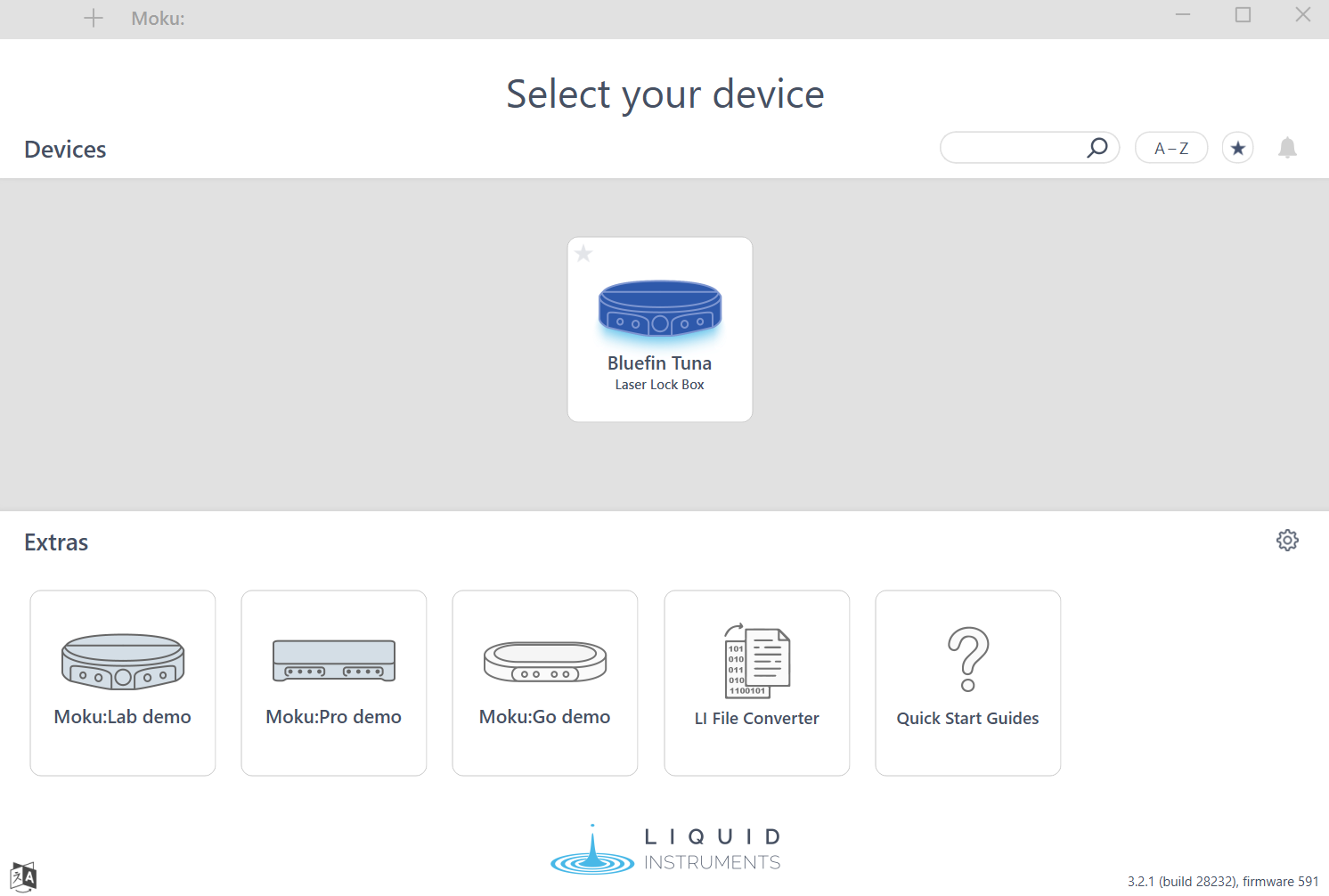
以下の記事は、バージョン 580 より前の古いMoku:Labファームウェアについて説明しています。
Moku:Lab 、シンプルな USB ケーブルを介して Windows アプリに接続できます。イーサネットや WiFi は必要ありません。これは、USB 経由の RNDIS (「リモート ネットワーク ドライバー インターフェイス仕様」) によって実現されます。
- Moku:Lab micro BデータポートとPCの間にUSBケーブルを接続します

- Windows デバイス マネージャーを開き、ネットワーク アダプターで RNDIS 接続を確認します。Moku Moku:Lab 「ポート (COM と LPT)」の下に USB シリアル デバイスとして表示される場合は、この問題を解決する方法についてこの記事を参照してください。

- Moku :Master Windows アプリを開き、メニュー -> 接続 -> 手動接続を選択して、 Moku:Labの IP アドレスを手動で入力します。各Moku:Labには、USB 接続用の固有の固定 IP アドレスが割り当てられます。

- USB で接続されたMoku:Labの一意の IP アドレスを取得するには、このUSB - IP アドレス ツールを使用します。Moku Moku:Labのシリアル番号は、 こちらの記事に従って確認できます。
USB モード時のMoku:Lab LED ステータス
USB 経由で接続され、他のネットワーク接続が利用できない場合は、 Moku:Labの電源ボタンの LED がオレンジ色に点滅します。
